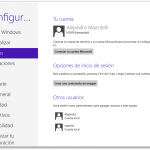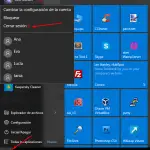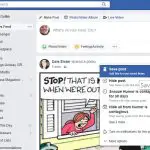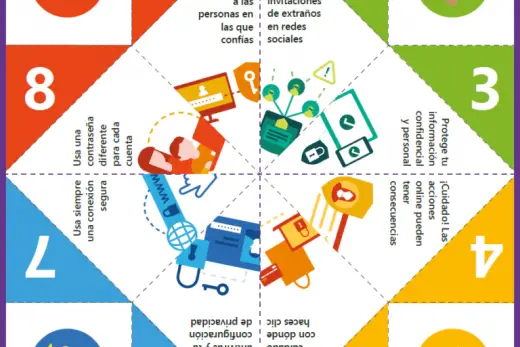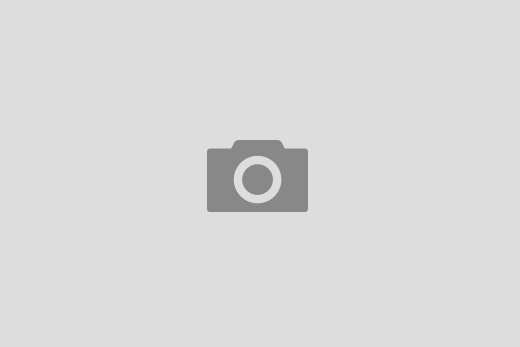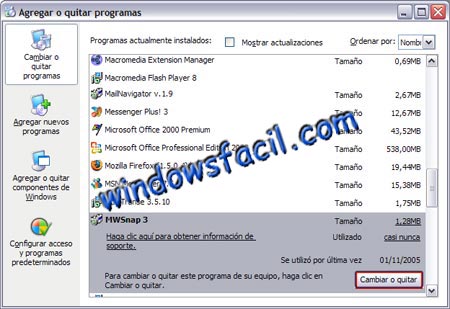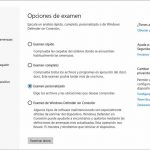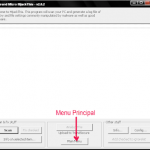Windows 8 tiene una función de donde se puede acceder a su cuenta de Windows utilizando un PIN de 4 dígitos. Este PIN puede consistir en cualquier número y es útil si la contraseña de inicio de sesión normal es demasiado complicado para escribir en el teclado virtual en una tableta. Cuando se utiliza un PIN de 4 dígitos que hay un total de 10.000 combinaciones y debe tenerse en cuenta que el uso táctil puede dejar huellas o manchas que pueden hacer que sea más fácil para las personas para determinar su PIN. Por lo tanto, esta función sólo se debe utilizar en caso de necesidad o por períodos limitados de tiempo en que la tableta no está conectado a un teclado.
Para habilitar una contraseña PIN, escriba pin en la pantalla de inicio de Windows 8 y luego haga clic en la categoría Ajustes como se muestra a continuación.
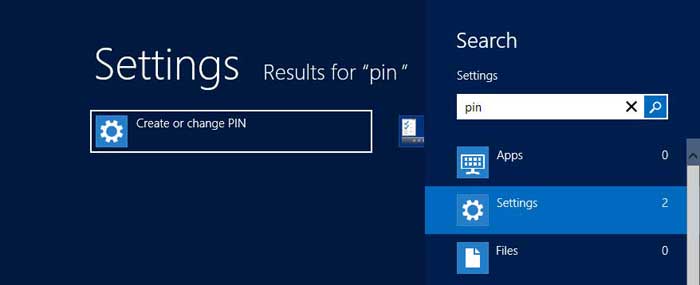
Cuando aparezcan los resultados de búsqueda, haga clic en el crear o cambiar la opción PIN para abrir la pantalla Configuración de usuario.
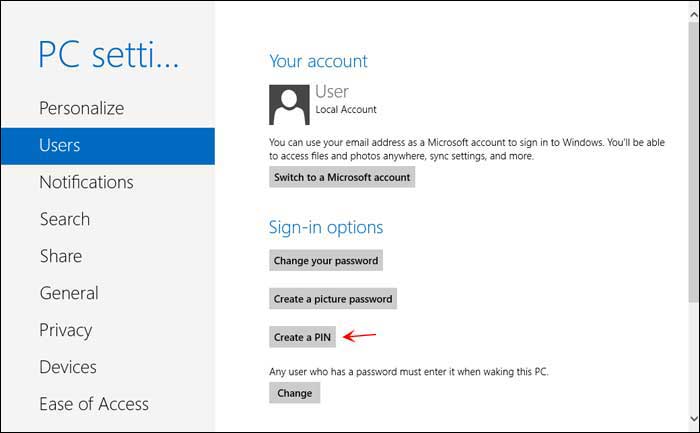
En la pantalla de arriba, haga clic en el botón Crear una PIN . Ahora se le mostrará una pantalla que le pedirá que confirme la contraseña de la cuenta corriente que se está configurando para usar un PIN.
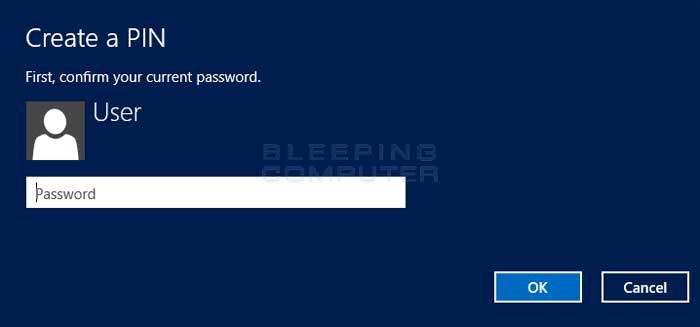
Introduzca la contraseña para el que ha iniciado sesión en la cuenta y luego pulse el botón OK . Ahora se le mostrará una pantalla en la que se necesita para crear el PIN que le gustaría utilizar para ingresar a su cuenta.
Un PIN es un código de 4 dígitos que puede consistir en sólo números. Con esto, dijo, es un PIN válido 1921. Un PIN incorrecto sería 8a2 y ya que contiene caracteres y símbolos, que no están permitidos. Al crear el PIN que también están autorizados a utilizar el mismo número dos veces. Para crear su PIN, introduzca el mismo PIN de 4 dígitos en cada uno de los campos. Una vez que haya terminado de introducir el PIN, haga clic en el botón Finalizar . Su PIN será ahora activado y listo para su uso cuando se conecta a Windows.
La próxima vez que inicie sesión en su cuenta Ahora se le presentará con un mensaje para introducir el PIN.
Simplemente introduzca su PIN de 4 dígitos y se le registra en Windows. Si olvida su PIN, puede hacer clic en el inicio de sesión en las opciones de enlace y hacer clic en el icono de llave. Esto le llevará de vuelta a la normalidad una contraseña textual pronta donde se puede usar la contraseña de inicio de sesión.
Si en algún momento se desea desinstalar el PIN se puede volver a la pantalla del usuario configuración y haga clic en el botón Eliminar como se muestra en la imagen de abajo.
Si usted tiene alguna pregunta acerca de este proceso, no dude en pedirnos 8 en el Foro de Windows.

Hola, aquí un friki de los tutoriales y los videojuegos, espero que te guste mi web que con tanta dedicación he creado para entretenerte! Hablamos pronto!